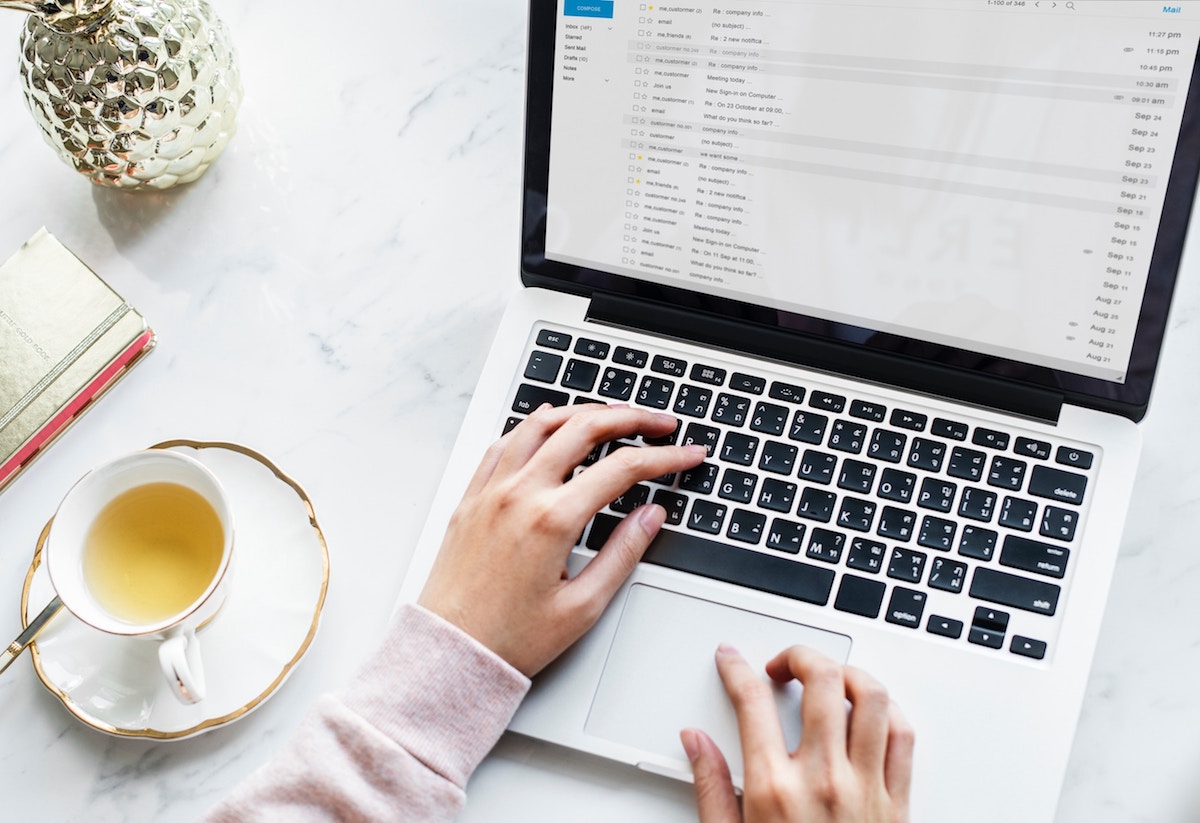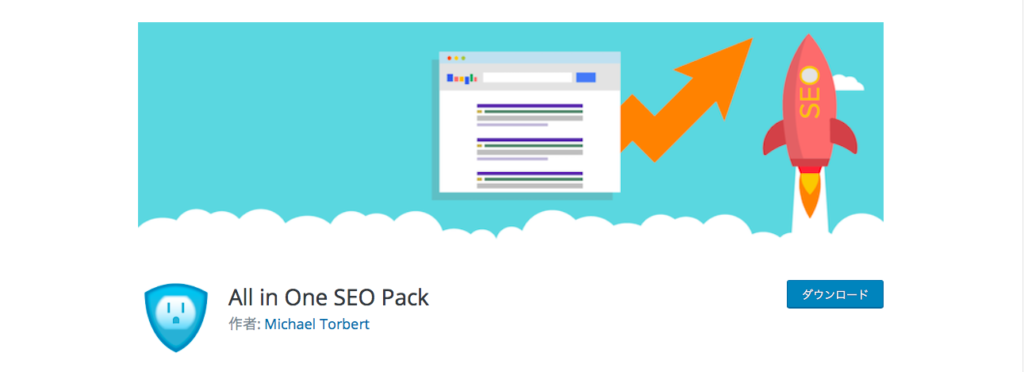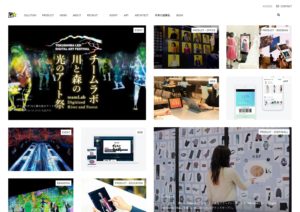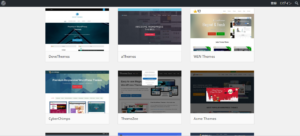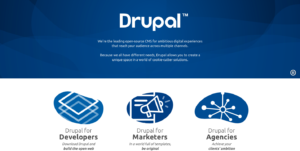WordPressをインストールしたら、1番はじめにWordPressの設定を行う必要があります。正しくWordPressを設定することで、閲覧者にどのようなことを紹介するサイトなのか伝えることができたり、検索エンジンにもサイトの内容を正しく理解してもらえたりします。そこで、今回はWordPress初心者が必ず設定しておきたいことを8つご紹介しますので、これからWordPressをはじめる人は是非参考にしてみて下さい。
まず初心者はWordPressのプロフィール設定からはじめよう
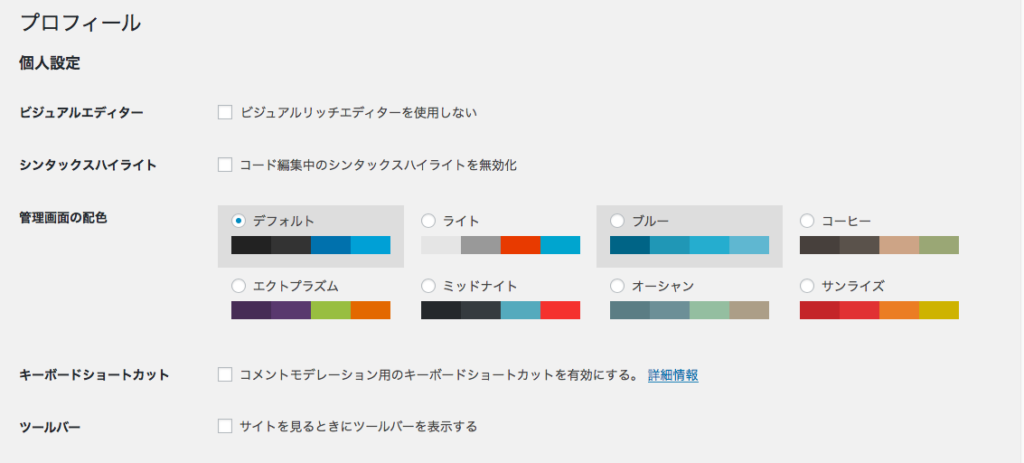
まずはプロフィールを設定しましょう。プロフィールはWordPress管理画面のサイドバーにある「ユーザー」の「あなたのプロフィール」から設定できます。
プロフィール設定では、ユーザー名や名前、ニックネームなどを決められます。また、プロフィール情報やプロフィール写真も設定できます。さらに、管理画面の配色も変更することが可能です。
プロフィールは投稿した記事の執筆者紹介などに利用されます。プロフィール設定を行えばサイトを充実させることにも繋がるので、是非設定しておくことをおすすめします。
サイトのタイトルやキャッチフレーズを設定しよう
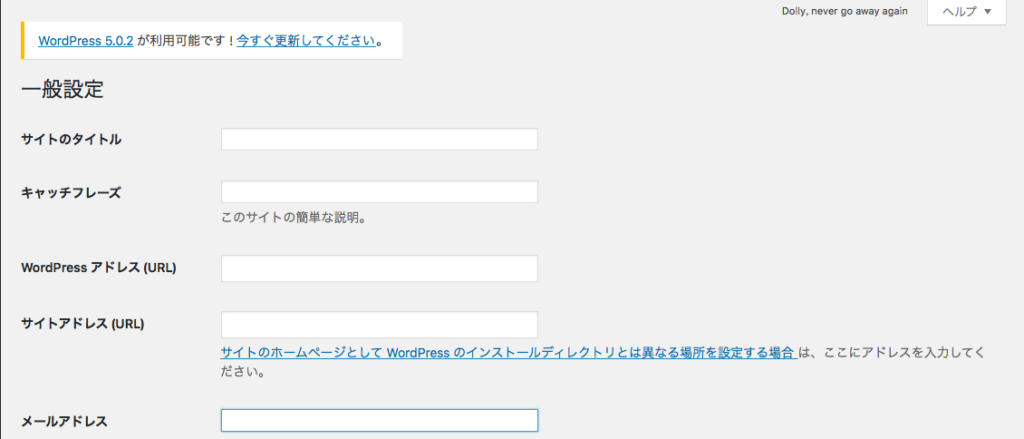
プロフィール設定ができたら、次はサイトのタイトルやキャッチフレーズを設定しましょう。タイトルやキャッチフレーズは管理画面サイドバーにある「設定」の中の「一般」から設定できます。
サイトのタイトルは自由に決められます。基本的にはサイトの名前をサイトタイトルに設定する人が多いです。また、キャッチフレーズにはどのようなテーマを取り扱うのかを簡単に説明します。ちなみに、一般設定ではサイトタイトルやキャッチフレーズのほかにも、WordPressアドレスやサイトアドレスも決めることができます。このような重要な設定も一般設定に含まれるということを覚えておくといいでしょう。
サイトタイトルやキャッチフレーズが空白の場合、訪問者や検索エンジンにどのようなテーマを扱うサイトなのかを伝えることができません。設定をしておかないとSEO対策にも影響を与える可能性があるので、必ず設定しておくようにしましょう。
ウィジェットを選択しよう
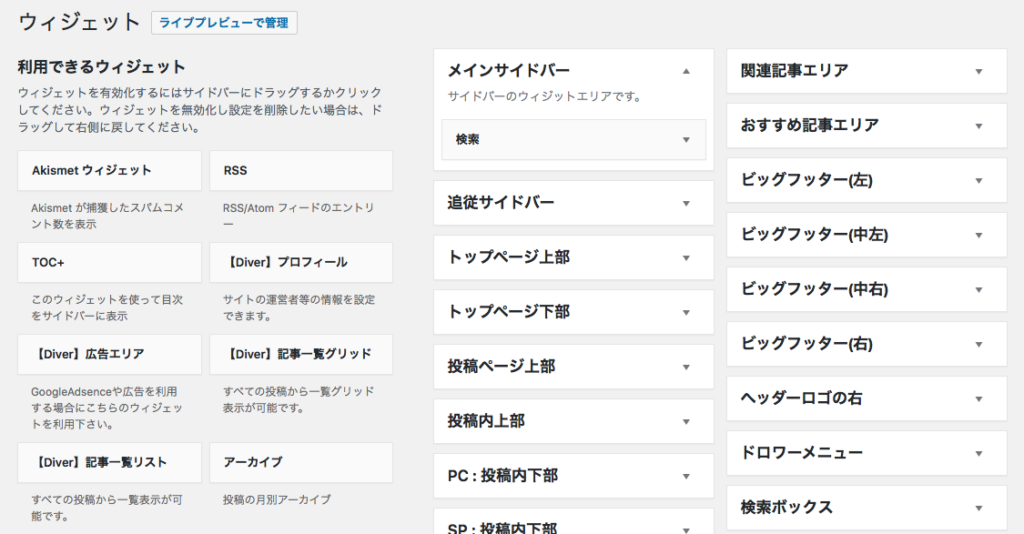
WordPressのウィジェット機能を利用すると、サイトをカスタマイズできます。例えば、サイドバーにサイト管理者のプロフィール情報を設定することができたり、フッターに広告を挿入できたりします。つまり、ウィジェット機能があることで、サイトで取り扱うパーツを自由自在に変更できるというわけです。
ウィジェットは管理画面サイドバーにある「外観」の「ウィジェット」から変更できます。利用したいウィジェットをウィジェットエリアにドラッグアンドドロップすれば、新しいウィジェットを追加できます。
WordPressサイトのトップページの設定
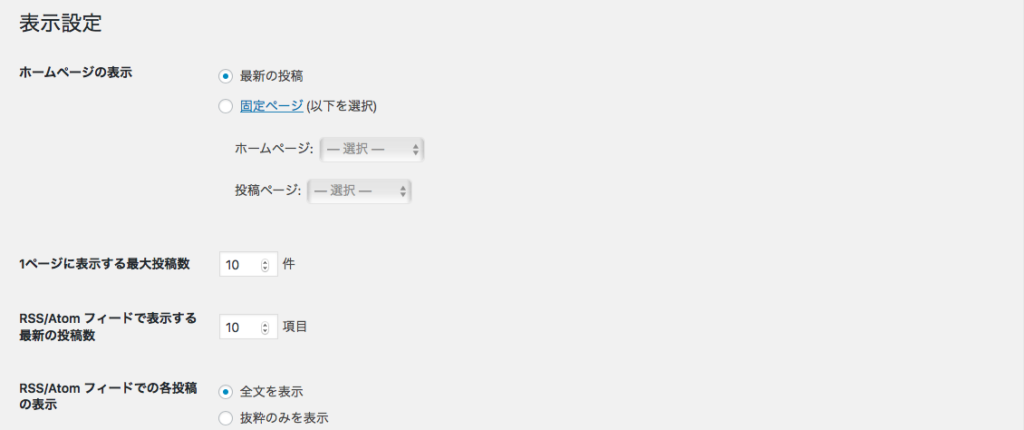
トップページはサイトの顔になりますので、設定しておきたい部分のひとつです。トップページの設定はWordPress管理画面サイドバーにある「設定」の中の「表示設定」から行えます。
表示設定では、トップページに最新の投稿を表示させるのかそれとも固定ページなのか選べます。また、最新の投稿を選択した場合、1ページに表示させる最大の投稿数を設定できます。さらに、表示設定では検索エンジンでの表示も設定可能です。ここにあるチェックボックスにチェックを入れると、検索エンジンにサイトがインデックスされないようになります。そのため、GoogleやYahooといった検索エンジンからユーザーを獲得したい人は、通常このチェックボックスにチェックを入れることはありません。
トップページはサイトの最上階層に位置し、サイトにあるページの中でも重要なページです。そのため、WordPressをインストールしたら、必ず設定することをおすすめします。
更新情報サービスを設定しよう

更新情報サービスとは、記事を投稿したり編集したりした時、ランキングサイトなどに自動で記事の更新情報を伝える機能です。
基本的には、設定を行わなくても情報更新サービスのフォームに下記のURLが記載されています。
・http://rpc.pingomatic.com/
そのため、特別な理由がない限り変更は必要ないでしょう。しかし、特定のサービスに記事更新情報を伝えたい場合、改行で区切って追記するようにして下さい。
基本的に、情報更新サービスの設定によって検索エンジンに大きな影響を与えることはありません。そのため、情報更新サービスに過度な注意を払う必要はないと考えていいでしょう。
コメント投稿を設定しよう!
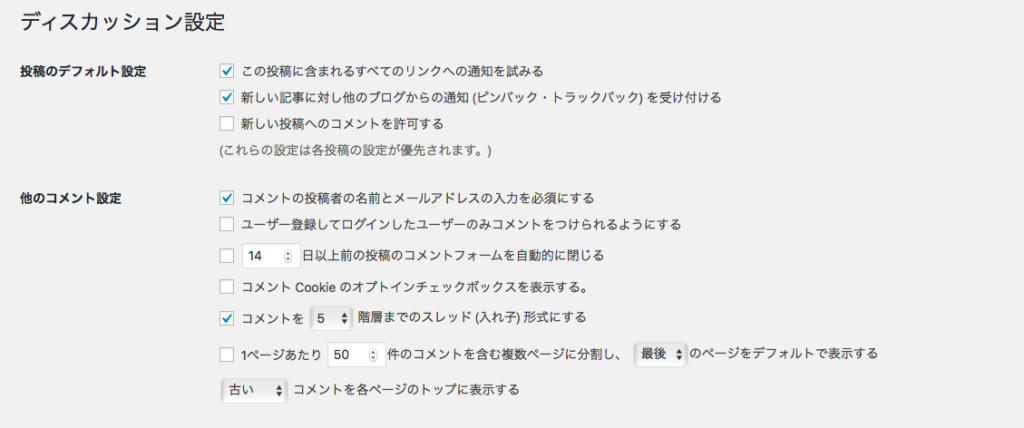
WordPressでサイトを作るのなら、コメント機能の設定は必要不可欠です。コメント機能の設定はWordPress管理画面サイドバーの「設定」の中の「ディスカッション」から設定できます。
ディスカッションのデフォルト設定の中では、コメント機能や通知の許可などを設定できます。他のコメント設定では、コメントをする際にメールアドレス入力を必須とするかどうか、コメントをどのように表示するのかなど、コメント機能の詳しい設定を行うことができます。
特別な理由がない限り、基本的にWordPressではコメント機能を利用しないことが推奨されています。なぜなら、スパムコメントに遭う可能性が高く、セキュリティのことを考えると好ましいとは言えないためです。
しかし、WordPressでサイトをはじめる人の中にはどうしてもコメント機能を使いたいと思われている方もいるのではないでしょうか。コメント機能を利用する場合は、ユーザーがコメントする際、メールアドレスを入力しないとコメントできないように設定するようにしましょう。コメントする時にメールアドレスの入力を必須とすることで、スパムコメント対策になります。設定方法は、他のコメント設定の「コメントの投稿者の名前とメールアドレスの入力を必須にする」のチェックボックスにチェックを入れます。しかし、設定したからと言って必ずスパムコメントの被害に遭わないと断言することはできませんので、その点は注意するようにしましょう。
ちなみに、WordPressのセキュリティについてもっと詳しく知りたいという方もいるのではないでしょうか。こちらのページでは、WordPressのうセキュリティ対策について詳しくご紹介していますので、是非チェックしてみて下さい。
パーマリンク設定を忘れないようにしよう
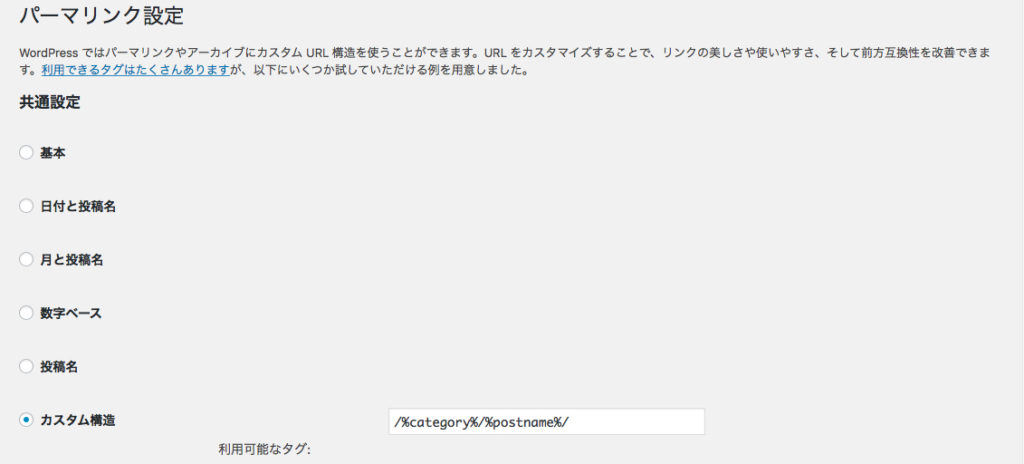
パーマリンク設定は、どのようにURLを表示させるのかを決めるための設定です。WordPressでは、管理画面サイドバーの「設定」→「パーマリンク設定」から設定できます。
パーマリンク設定の共通設定では6つのチェックボックスが準備されており、好きなものを選択してURLの表示のされ方を決められます。カスタム構造にチェックボックスを入れて、「/%category%/%postname%/」と設定すれば、「カテゴリ名/記事タイトル」と表示することもできます。
URLの表記はSEOにも影響を与える要素のひとつです。そのため、SEOを有利にするためにもパーマリンクの設定をおすすめします。
SEO対策は必須!「All in one SEO Pack」はインストールしておこう!
WordPressでサイトをはじめる人の多くは、GoogleやYahooから読者を呼び込みたいと思われている方も少なくないでしょう。検索エンジンからユーザーを獲得するためには、検索の上位表示対策は必要不可欠です。そのため、「All in one SEO Pack」というプラグインを入れておくことをおすすめします。
All in one SEO Packをインストールすることで、SEOを改善してくれたり、メタタグを自動的に設定してくれたりします。そのため、SEO対策の知識がない人でもSEO対策を行えるので、検索エンジンから読者を取り込みたい方はインストールしておくといいでしょう。
ちなみに、こちらのページではおすすめのプラグインをご紹介しています。はじめにどのようなプラグインをインストールすればいいのかわからない方はチェックしてみてはいかがでしょうか。
まとめ
WordPressをはじめる際、設定すべきことがたくさんあります。今回ご紹介した設定は必ず行っておきたいものばかりなので、是非設定することをおすすめします。
Udemyを実際に体験した方の感想記事もぜひご覧ください♪
- 【体験談】主婦が「自宅で働きたい」を叶えるために、広告バナー制作を学んでみた
- 【体験談】全くの初心者がUdemyでモーショングラフィックスを学んでみた
- 【体験談】Udemy「みんなのAI講座 ゼロからPythonで学ぶ人工知能と機械学習」を実際にやってみた感想
- 【体験談】無料!?Udemyで学ぶはじめてのAI(ディープラーニング、機械学習)
- 【体験談】UdemyでWeb開発を学びました【コスパ最強】